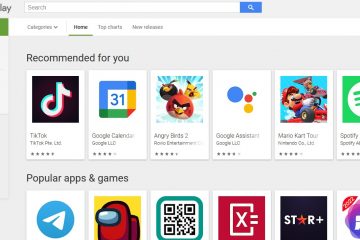.Single.Post-Author, författare : Konstantinos Tsoukalas, Senast uppdaterad : 28 juli 2025
Om du inte kan ansluta till fjärrskrivbord på en Windows RDS-server efter att marknadsföra det under en domänskontroll på grund av felet”Anslutningen förnekades eftersom det är inte att fjärran är att fjärranalysen”fortsätter att marknadsföra det under FORTERING under en domänskontroll på grund av felet”Anslutningen förnekades eftersom det är inte viktigt att fjärrmotoren”fortsätter att marknadsföra det under FORMINE RED till en domänskontroll på grund av felet”Anslutningen förnekades eftersom det inte är viktigt att remote-remote”fortsätter att marknadsföra det under FORMINER FÖR ATT FOTERA FÖR FORT FÖR ATT FOTERA FÖR FORT INFORERING FÖR ATT FOTERA FÖR FÖRFAL.
Problem: Efter att ha marknadsför en Windows Server som kör fjärrskrivbordstjänster (RDS) till en domänkontroller kan användare inte längre ansluta via RDP på servern och får felet”Användarkontot är inte auktoriserat för fjärrloggning. src=”data: image/gif; base64, r0lGodlhaqabaaaach5baekaaaaaaaaaaaaaaaaaow==”width=”622″höjd=”145″> Remote Desktop-användare “Active Directory Group och måste tillåtas logga in via Remote Desktop Services. To fix the problem, follow the instructions below.
How to FIX”The Connection was denied because the user account is not authorized for remote login”when trying to connect via RDP on a Active Directory Domain Controller.*
* Note: If you’re receive the mentioned error when connecting via RDP on a standard Windows Server (not a Domain Controller), do the following (on servern):
1. Tryck på fönstren + r -knapparna för att öppna kommandoboxen.
2. Typ lusrmgr.msc och tryck på OK för att öppna lokala användare och grupper.
3. Gå sedan till grupper, öppna fjärrskrivbordsanvändarna till höger och lägg till användaren (er) du vill till den gruppen.
4. Försök nu att ansluta på distans till den här servern via RDP och om du fortfarande har problem, följ instruktionerna på steg-2 nedan.
Steg 1. Lägg till användare (er) till Remote Desktop-användare i AD. inbyggd -grupp till vänster och öppnar sedan fjärrskrivbordsanvändarna till höger.
4. Skriv namn (er) på användarna som du vill ge fjärråtkomst och klicka på ok .
47″> 47″> 47″> 47″> 47″> 47″> p. >
5. When done, click OK and continue to next step.
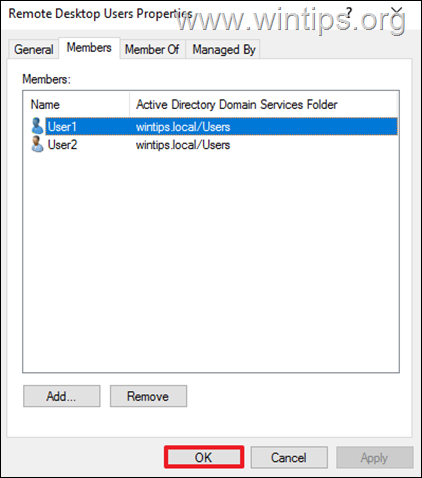
Steg 2. Låt standarddomänanvändare ansluta på distans via RDP till en specifik domänkontroll. Följande förändringar i den lokala grupppolicyredaktören för den DC.*
* Obs: Om du vill tillåta fjärrskrivbordsanslutning till alla domänkontroller, gör följande förändring i AD-grupppolicyhantering antingen med en ny GPO eller genom att ändra standarddomänpolicy. Att göra det:
+ r keys till öppet command. Typ gpedit.msc och tryck på Enter .
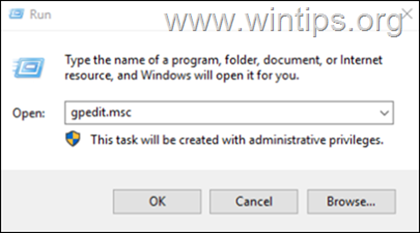 datorkonfiguration Windows-inställningar Säkerhetsinställningar Lokal policy användarrättigheter .
datorkonfiguration Windows-inställningar Säkerhetsinställningar Lokal policy användarrättigheter .
3. på höger van, öppnar tillåter logga på genom remote
3. på höger van, öppnar tillåter logga på genom remote
3. på höger van, öppen tillåter logga på genom remote
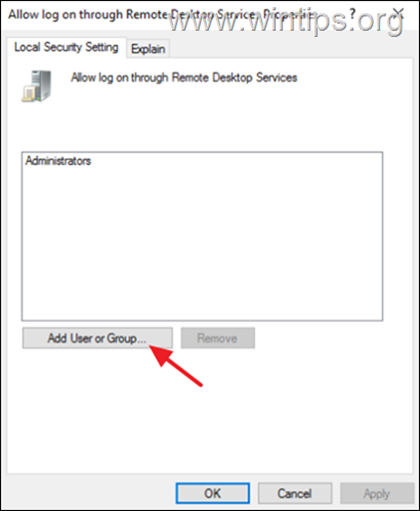
5. I objektens namnfält, skriv” fjärrskrivbordsanvändare “, klicka på Kontrollera namn och sedan ok & ok.
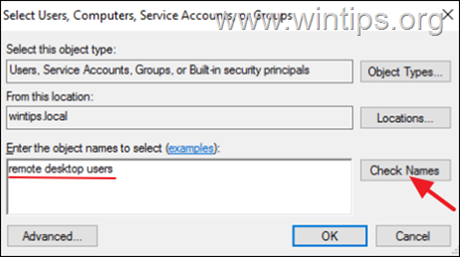
slutligen klickar igen och nära den policy-redskap. src=”https://www.wintips.org/wp-content/uploads/2024/12/image_thumb11_thumb-1.png” width=”420″ height=”513″>
7. Now, connect via RDP with any domain account/user belongs to Remote Desktop Users Group to verify your configuration and you’re gjort!
det är det! Låt mig veta om den här guiden har hjälpt dig genom att lämna din kommentar om din upplevelse. Gilla och dela den här guiden för att hjälpa andra.
Om den här artikeln var användbar för dig, kan du överväga att stödja oss genom att göra en donation. Till och med $ 1 kan göra en stor skillnad för oss i vår ansträngning att fortsätta att hjälpa andra samtidigt som den här webbplatsen är fri: